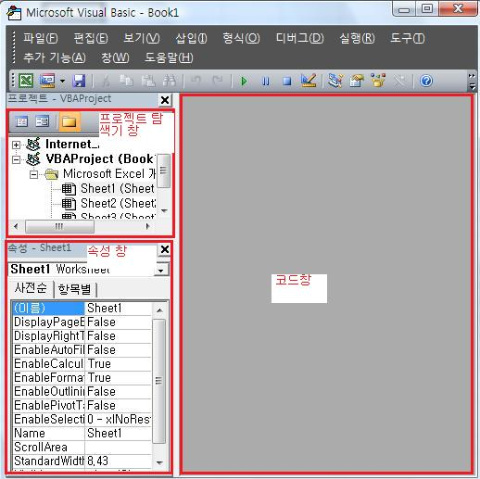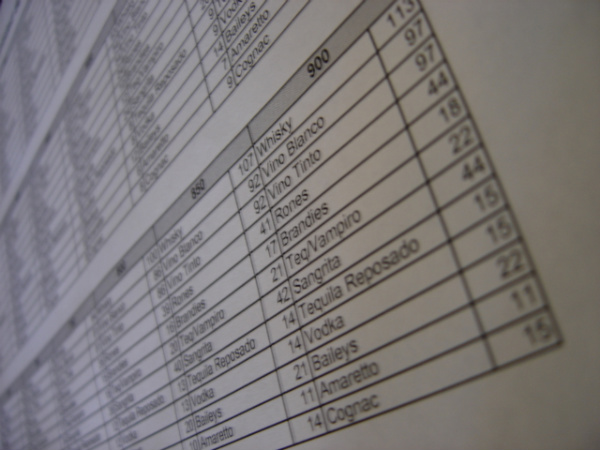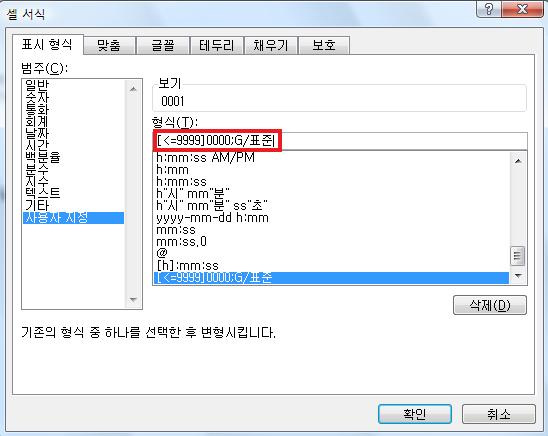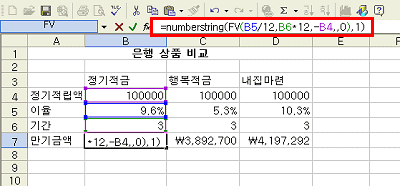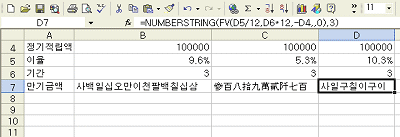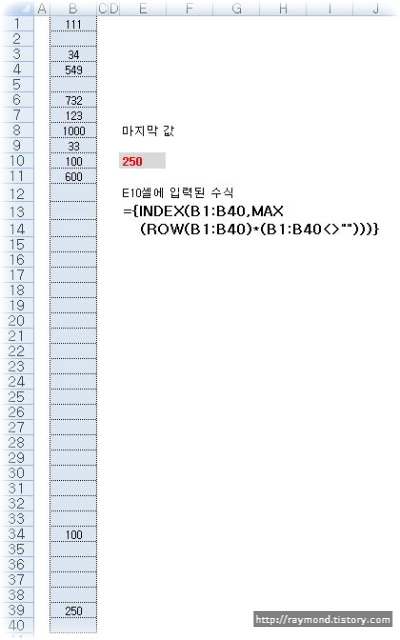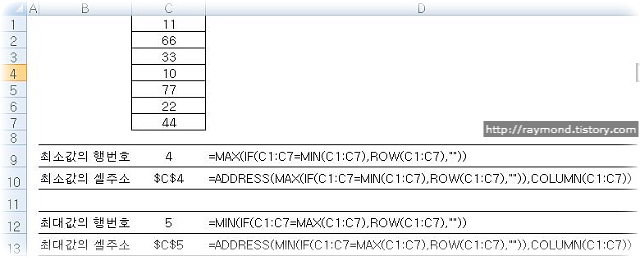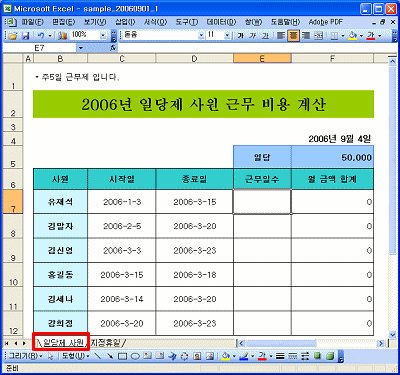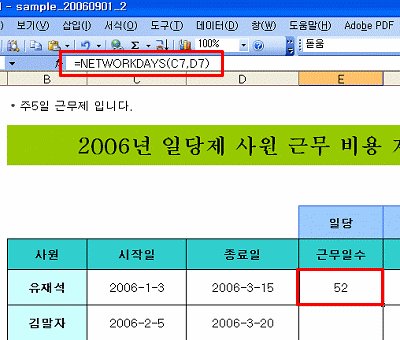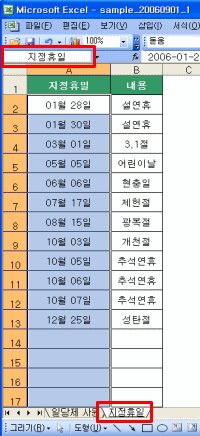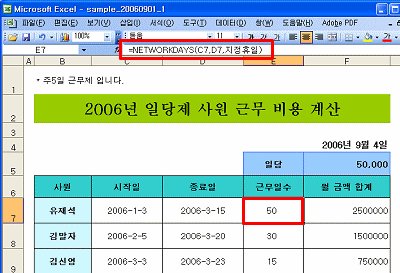VBA 프로그래밍의 구성 요소
■ 코드 : VBA 프로그램의 최소 단위
■ 프로시저 : 코드들의 묶음으로 특정 작업을 수행할 수 있는 단위
■ 모듈 : 관련된 작업에 해당하는 여러 프로시저들의 묶음 단위
■ 프로젝트 : 여러 모듈이 저장될 수 있는 하나의 엑셀 통합 문서
코드란?
프로그램을 구성하는 가장 최소 단위는 코드이다. 매크로 기록 기능을 이용하여 변환된 프로그램 내용을 확인했을 때, 각 문장을 구성하는 명령어 하나하나가 코드에 해당된다.
프로시저란?
코드들이 모여 한 문장을 완성하게 되고, 이러한 문장들이 모여 하나의 프로시저가 완성된다. 따라서 프로시저는 특정 작업을 수행하여 결과를 확인할 수 있는 프로그램 단위라 볼 수 있다. 매크로 기록 기능을 이용하여 기록된 매크로도 하나의 프로시저에 해당된다.
모듈이란?
하나의 엑셀 파일에는 여러 가지 작업을 수행하는 프로시저가 존재할 수 있다. 각 작업 용도에 따라 별개의 프로시저를 작성하게 되는데, 이와 같이 여러 프로시저가 묶여 하나의 모듈이 된다.
프로젝트란?
여러 개의 모듈들이 모여 하나의 프로젝트가 된다. VBA에서 하나의 엑셀 파일에 작성되어 저장되는 모든 코드 내용을 묶어서 프로젝트라고 할 수 있다. 따라서 여러 엑셀 파일이 열려 있는 경우 VBE 창을 열면, 프로젝트 탐색기 창에 열려 있는 파일 하나하나가 프로젝트 단위로 표시되다.
'엑셀로 풀어가는 세상' 카테고리의 다른 글
| 가계부 '엑셀로 만든 가계부" (113) | 2009.05.25 |
|---|---|
| 엑셀팁 - 미니 ERP 만들기1(VLOOKUP으로 시트이름을 참조하여 BOM 데이터 가져오기) (711) | 2008.11.10 |
| 레이의 VBA 정복기4 - 개체와 컬렉션 알아보기 (0) | 2008.08.09 |
| 레이의 VBA 정복기3 - 프로시저의 종류(Sub, Function, Property)알아보기 (0) | 2008.08.03 |
| 레이의 VBA 정복기1 - VBA란 무엇인가? (0) | 2008.08.02 |
| VBA 정복을 위한 출사표를 던지다. (0) | 2008.08.02 |
| 엑셀팁 - 수식이 입력된 셀만 보호하기 (0) | 2008.06.25 |
| 엑셀팁 - 0을 중복해서 표기하기 (0) | 2008.06.25 |